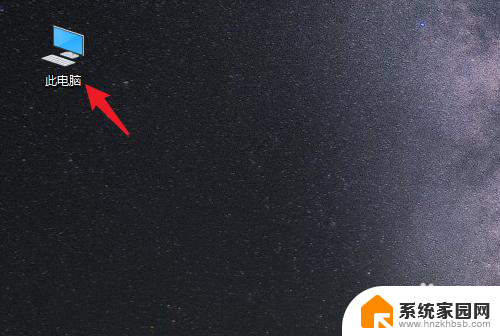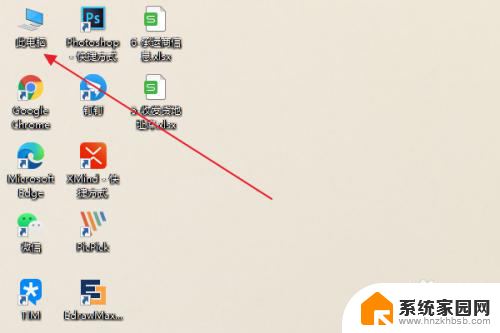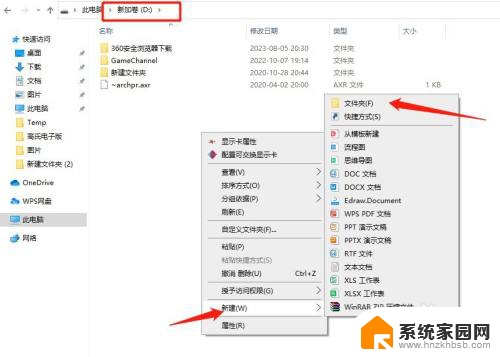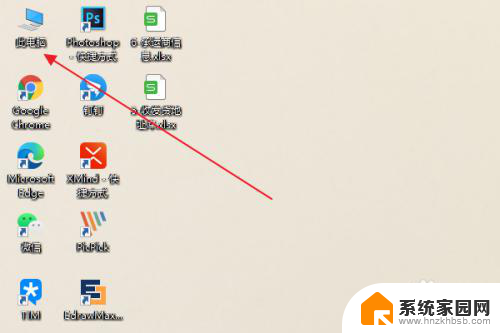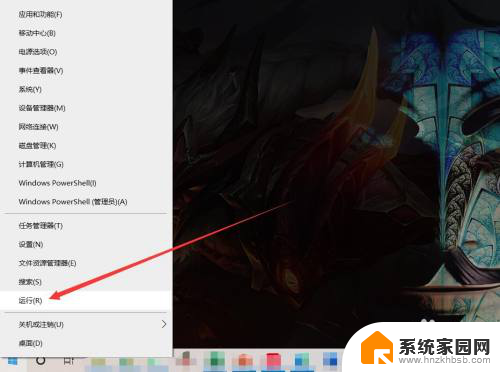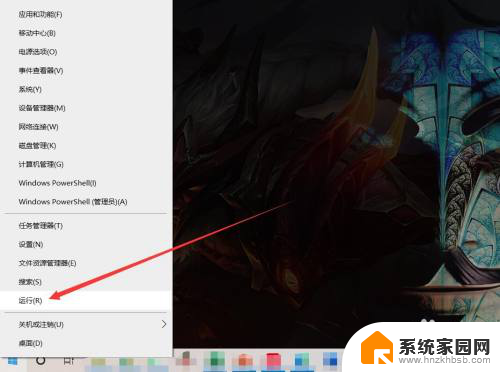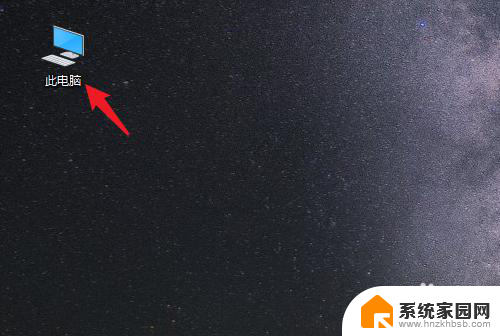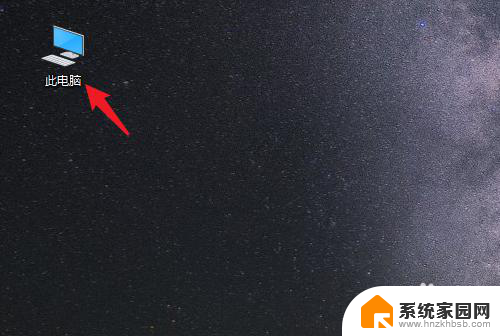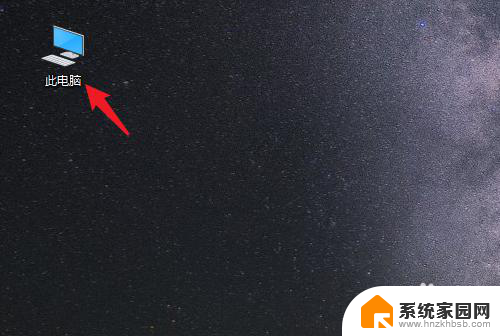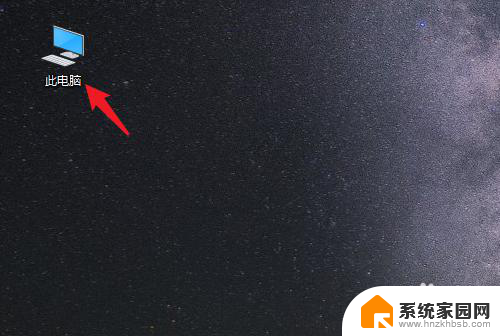win10专业版本怎么把桌面位置改成d盘 win10怎么把桌面文件路径调整到d盘盘符
更新时间:2024-03-29 11:43:32作者:xiaoliu
在使用Win10专业版时,有时候我们想要将桌面位置从C盘更改到D盘,或者调整桌面文件的存储路径到D盘盘符,这样可以更好地管理硬盘空间,提高系统运行效率。下面我们就来探讨一下如何在Win10系统中实现这些操作。
操作方法:
1.右击桌面
右击选择资源管理器的桌面。
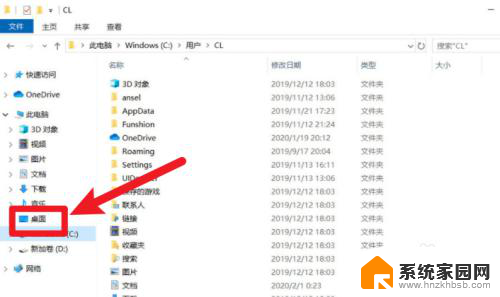
2.点击属性选项
点击打开菜单的属性选项。
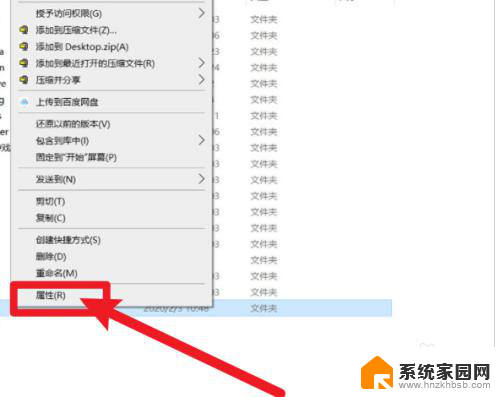
3.点击位置选项
点击选择属性界面的位置选项。
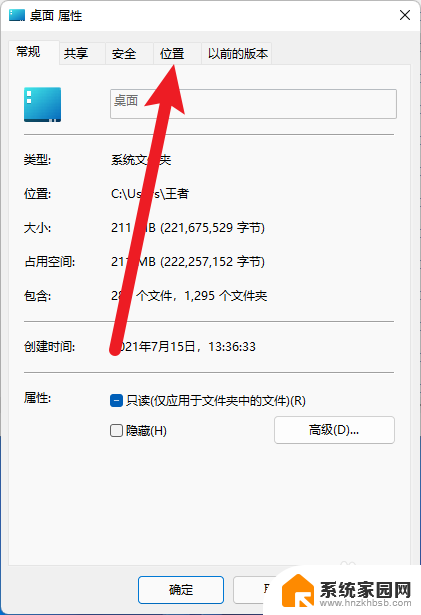
4.点击移动按钮
点击选择位置选项界面的移动按钮。
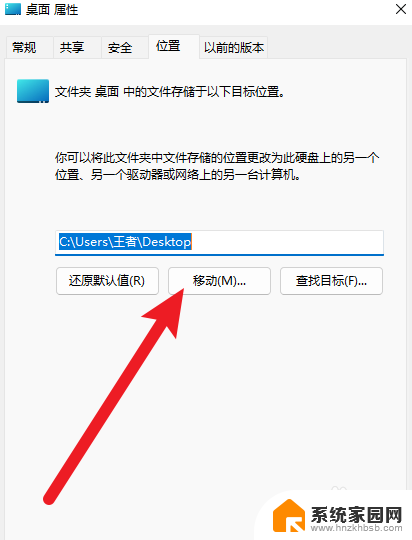
5.选择路径
选择需要更改的路径。
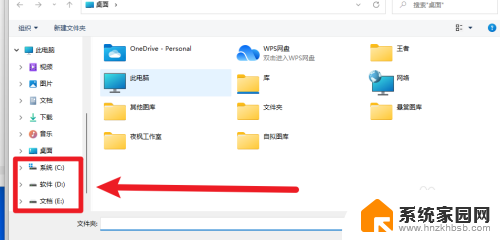
6.点击确定按钮
完成路径选择后点击选择确定按钮完成设置。
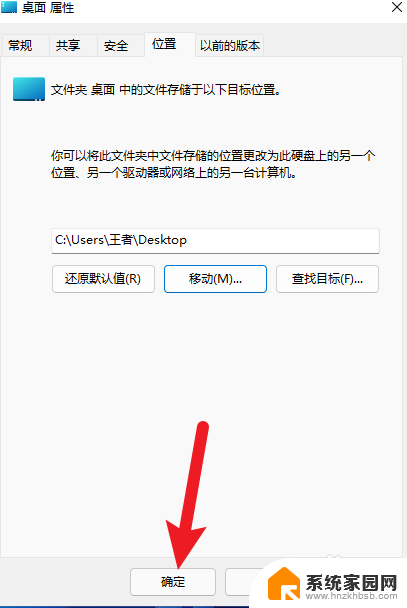
以上就是win10专业版本如何将桌面位置更改为D盘的全部内容,如果您遇到相同的问题,可以参考本文中介绍的步骤进行修复,希望对大家有所帮助。